Windows でのインストール
インストール
Windows 10 でしたら MuseScore の(いささか古めいた)32-bit バージョンが Windows Store に用意されていて、ここ をクリックすると Store app. の MuseScoreのページが開きます。そこで Get the app > ボタンをクリックするだけで、MuseScore がダウンロードされ、インストールされ、引き続いて自動アップデートが行われます。
あるいは MuseScore のウェブサイトの ダウンロード ページから Windows インストーラーが得られます。 64-bit か 32-bit かを選んでダウンロードを開始します。使用するインターネットブラウザーがそのファイルをダウンロードするのか確認を求めてきます。ファイルを保存 をクリックしましょう。
ダウンロードが終了したら、そのファイルをダブルクリックしてインストールを始めましょう。始めるにあたって Windows のセキュリティ機能が確認を求めるウィンドウを表示します。Run をクリックして続行しましょう。
そうするとインストール手順が始まります。

ここで、あるいは後でも、Cancel をクリックすると次の表示になります。

Next をクリックすると続行し、セットアップウィザードが free software license の条件を表示します。

それらの条件を読み、条件を了解した旨の "I accept the terms in the License Agreement" にチェックを入れ、Next をクリックして続けます。次にインストーラーは MuseScore を保存する場所の確認を求めてきます。
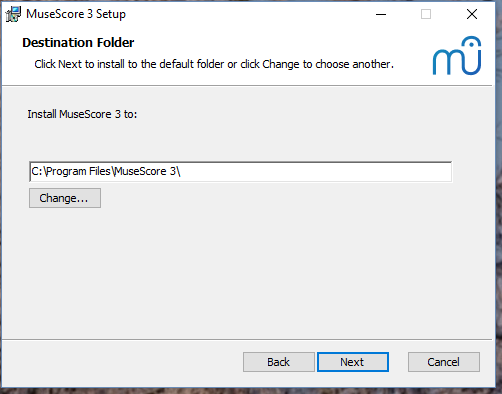
新しくインストールする MuseScore と同時に既にコンピュータにある旧バージョンも持っておきたい場合には、別のフォルダーに変えることができます(注:MuseScore 3 は MuseScore 2 や1 を変更することなく同時並行に利用できます)。
Next をクリックして続行します。

Install を押して続行します。
セットアップウィザードは2~3分で必要なファイルのインストールと設定を行い、次の画面表示となります。

そして最終的に、

Finish をクリックしてインストーラーを終了します。ダウンロードしたインストーラーを削除してもかまいません。
MuseScore を始める
メニューから MuseScore を始めるには、スタート→全てのプログラム→MuseScore 3→MuseScore 3 と選びます。
上級ユーザー: Silent / unattended インストール
-
次のコマンドを使うと、画面表示することなく MuseScore をインストールできます。
msiexec /i MuseScore-X.Y.msi /qb-
アンインストール
MuseScore をアンインストールするには、メニューから スタート→全てのプログラム→MuseScore 3→MuseScore をアンインストール; を選ぶか、Windows' コントロールパネルを使います。アンインストールしても作成したスコアや MuseScore の設定は削除されません。
トラブルシューティング
システムによってinstallerがブロックされることがあるかもしれません。MuseScore をインストールすることができない場合には、ダウンロードしたファイルを右クリックし、プロパティーをクリックします。 もし "このファイルは他のコンピューターから取得したものです。このコンピューターを保護するため、このファイルへのアクセスはブロックされる可能性があります。" と表示された場合には、"許可する(K)"をチェックし、"OK" をクリックしてからダウンロードしたファイルを再度ダブルクリックします。
外部リンク
- How to install MuseScore on Windows without administrator rights (MuseScore HowTo)
- How to run MuseScore as Administrator on Windows (MuseScore HowTo)
- How to fix MuseScore installation error on Windows (MuseScore HowTo)
- MSI command-line options
- Standard installer command-line options